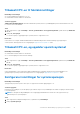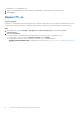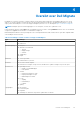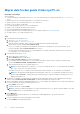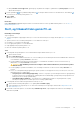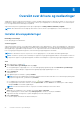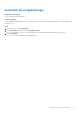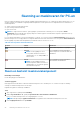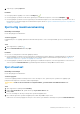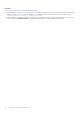Users Guide
Table Of Contents
- SupportAssist versjon 3.9 for hjemme-PC-er Brukerveiledning
- Innholdsfortegnelse
- Innledning
- Komme i gang med SupportAssist for hjemme-PC-er
- Minimumskrav for PC-en
- Dell SupportAssist for hjemme-PC-er
- Brukergrensesnitt for SupportAssist
- Endre språkinnstilling
- Opprette en SupportAssist-profil
- Oppdatere kontakt- og leveringsinformasjon
- Bruk en annen SupportAssist-profil
- Konfigurere Internett-innstillinger
- Planlegg automatiske skanninger og optimaliseringer
- Oppgrader SupportAssist manuelt
- Varslene
- Avinstaller SupportAssist
- Oversikt over tilbakestilling og reparasjon av systemet
- Oversikt over Dell Migrate
- Oversikt over drivere og nedlastinger
- Skanning av maskinvaren for PC-en
- Optimaliser PC-en
- Oversikt over virtuell hjelp
- Opprette en støtteforespørsel
- Oversikt over feilsøking
- Historikkoversikt
- Få støtte
- Vanlige spørsmål
- Ressurser for SupportAssist for hjemme-PC-er
- Kontakte Dell
Tilbakestill PC-en til fabrikkinnstillinger
Nødvendige forutsetninger
● Du må ha administratorrettigheter for PC-en.
● Datamaskinen må være koblet til et strømuttak.
Om denne oppgaven
Tilbakestill til fabrikkinnstillinger-alternativet tilbakestiller operativsystemet og standardapplikasjonene til den tilstanden de var i da
PC-en ble levert fra Dell-fabrikken.
Trinn
1. Åpne SupportAssist, og gå til Feilsøking > Slett alt, og tilbakestill PC-en til opprinnelig tilstand, og klikk deretter på Tilbakestill
PC-en.
2. Klikk på Ja, start på nytt.
PC-en starter på nytt, og gjenoppretting av operativsystemet i SupportAssist vises.
Neste trinn
Utfør trinnene som er angitt i Tilbakestill datamaskinen til fabrikkinnstillinger-delen i Brukerveiledning for gjenoppretting av
oerativsystemet i Dell SupportAssist som er tilgjengelig på SupportAssist for hjemme-PC-siden.
Tilbakestill PC-en, og oppdater operativsystemet
Nødvendige forutsetninger
● Datamaskinen må være koblet til et strømuttak.
● PC-en må ha tilgang til en aktiv Internett-tilkobling.
Trinn
1. Åpne SupportAssist, og gå til Feilsøking > Slett alt og tilbakestill PC-en til opprinnelig tilstand, og klikk deretter på Tilbakestill
PC-en.
2. Klikk på Ja, start på nytt.
PC-en starter på nytt, og gjenoppretting av operativsystemet i SupportAssist vises.
Neste trinn
Utfør fremgangsmåten som er angitt i delen Tilbakestill datamaskinen og oppdater operativsystemet i Brukerhåndboken for
gjenoppretting av operativsystemet i Dell SupportAssist som er tilgjengelig på SupportAssist for hjemme-PC-siden.
Konfigurerer innstillinger for systemreparasjon
Nødvendige forutsetninger
Gjenoppretting av operativsystem 5.1 eller nyere for SupportAssist må være tilgjengelig på PC-en.
Om denne oppgaven
Konfigurasjon av innstillinger for systemreparasjon gjør at du kan velge hvor mye harddiskplass du vil tildele for lagring av sikkerhetskopier
for systemreparasjon.
MERK:
Hvis mengden av ledig harddiskplass som er tilgjengelig på datamaskinen er mindre enn 12 GB, opprettes ikke nye
sikkerhetskopier for systemreparasjon.
Trinn
1. Åpne SupportAssist, klikk på Innstillinger-ikonet, og klikk deretter på Innstillinger.
2. Klikk på Systemreparasjon.
Oversikt over tilbakestilling og reparasjon av systemet
21